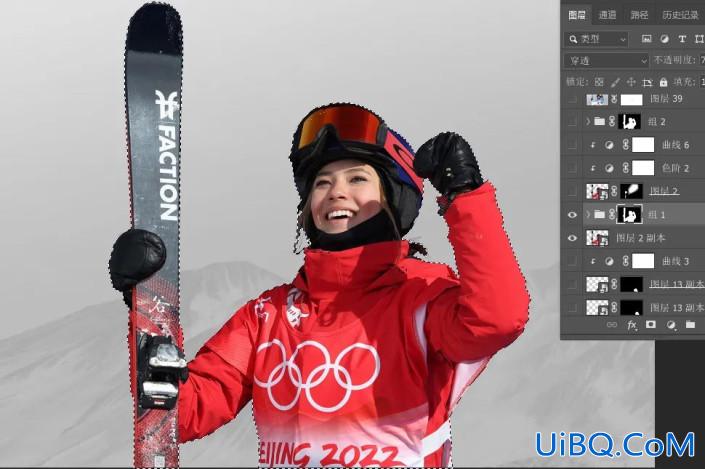
6、添加天空渐变
在组里新建一个图层。选择渐变工具,颜色设置如下图,在属性栏选择线性渐变,然后由上往下拉出天空部分的渐变色。
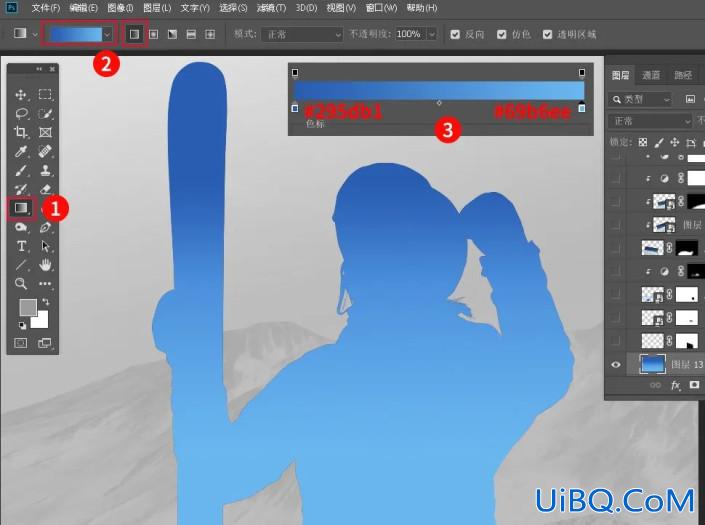
7、导入山峰素材
打开之前的雪峰素材,用自己熟悉的方法抠出山峰,用移动工具拖进来。转为智能对象后按Ctrl + T 调整大小和角度,如下图。
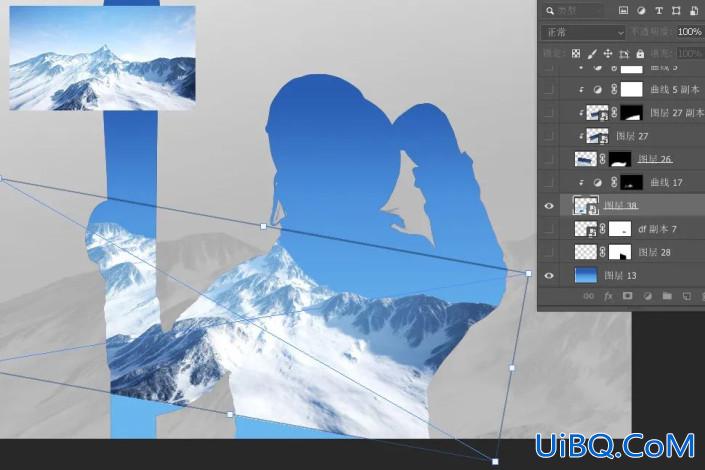
8、导入雪地素材
打开雪地素材,用移动工具拖进来,转为智能对象后,按Ctrl + T 调整大小和位置。然后添加图层蒙版,用柔边黑色画笔擦掉顶部不需要的区域,如下图。
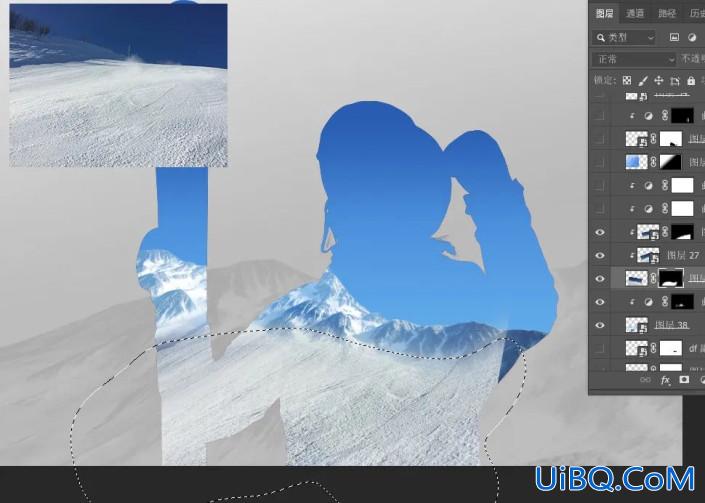
9、雪地调亮
创建一个曲线调整图层,把RGB通道适当调亮,蓝色通道增加一点蓝色,参数设置如下图,确定后按Ctrl + Alt + G 创建剪切蒙版。
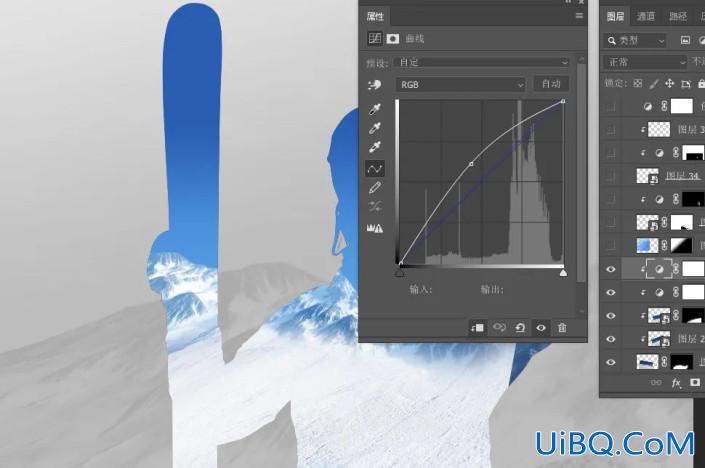
优艾设计网_PS海报制作教程10、导入冰树素材
打开冰树素材,用移动工具拖进来,放到左侧顶部,添加图层蒙版,用柔边黑色画笔擦掉不需要的部分,效果如下图。

11、导入长城素材
打开长城素材,用魔棒工具http://www.uibq.com/tags/38455/选取天空区域,按Ctrl + Shift + I 反选,用移动工具拖进来。转为智能对象后按Ctrl + T 缩小一点,放到右侧边缘。添加图层蒙版,用柔边黑色画笔擦掉不需要的部分。
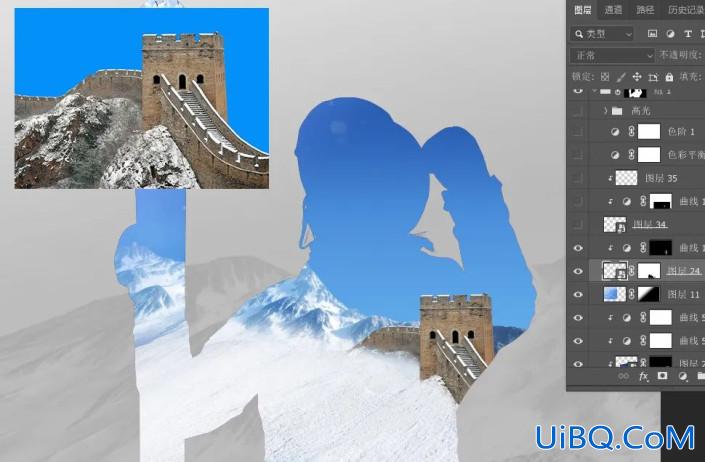








 加载中,请稍侯......
加载中,请稍侯......
精彩评论